در بازی PES 2020 تیمهای لایسنس نشده زیادی وجود دارند که نام آنها موجب سردرگمی بازیکنندهها میشود. عدهی زیادی از بازیکنندهها نیز تمایلی به تن دادن اسمهای انتخابی PES 2020 ندارند و دوست دارند آن را عوض کنند. برای فهمیدن چگونگی این کار با این قسمت از راهنمای PES 2020 با محوریت تیمهای لایسنس نشده و برطرف کردن این مشکل با گیمنیوز همراه باشید.
شما حتما به یاد میآورید که در اوایل سالهای 2000، PES از نامهای جالبی مانند Ruud van Mistelroum و Roberto Larcos و… استفاده میکرد و استفاده از آنها بسیار خلاقانه و هیجان انگیز بهنظر میآمد. با این حال الان در سال 2019 قرار داریم و این نامهای جذابیتی ندارند. بازیهای جدید تمایل شدیدی به واقعگرایی دارند و این موضوع باعث میشود که شما درک نکنید که دیدن مسابقهی بین Man Blue و Hampshire Red چه کیفی دارد. البته باید در نظر بگیریم که محبوبیت بیشتر فیفا به دلیل داشتن لایسنسهای زیاد آن است.
در مجموع، شما نیازی ندارید تا این وضع را تحمل کنید، در واقع هیچوقت مجبور نبودید زیرا از زمان پلیستیشن 2 نام بسیار از تیمها قابل تغییر بودهاند. شما میتوانید در عرض چند دقیقه کیتهای تیم، نام تیمها، نام بازیکنها و باقی چیزهایی که لایسنس ندارند را عوض کنید. در PES امسال نیز این موضوع تغییری نکرده است و شما برا این کار تنها نیاز به دانلود« آپشن فایل» PES 2020 دارید.

آپشن فایل PES دقیقا چیست؟
اگر شما به تازگی با سری PES آشنا شدهاید مطمئنا ایدهایی ندارید که آپشن فایل چیست. در جواب شما باید بگویم که آپشن فایل PES یک فایل است که توسط افراد دیگری بجز Konami ساخته شده است. و به شما اجازه می دهد تا تمام کیتهای رسمی بازی، اسامی و لوگوهارا به بازی خود اضافه کنید. این فایلها معمولا توسط افرادی که در انجمنهای PES فعال هستند ساخته میشوند و هدف آنها این است که شما برای تجربه کردن PES آزادی کامل داشته باشید. البته اشتباه نکنید، کیتها و سایر چیزهایی که توسط این افراد ساخته میشوند به هیچ عنوان بی کیفیت نیستند و حتی از کیفیت بالاتری نسبت به FIFA برخوردارند. نگران نباشید، میدانم که آپلود کردن یک فایل روی بازیتان کار عاقلانهایی بنظر نمیرسد اما شمارا از درد اسامی مسخرهی PES رها میکند.

آیا اسم واقعی تیمها در PES 2020 وجود دارد؟
بله. در PES 2020 تیمهای لایسنس شدهی بسیاری قرار دارند و شما نیازی ندارید اسامی تمامی تیمهارا به دلیل نداشتن لایسنس تغیییر دهید و میتوانید تیمهایی مانند Manchester United و Bayern Munich را بدون دستکاری بازی کنید.
درواقع بعد از وقایع پارسال و از دست دادن لایسنس «لیگ قهرمانان»، Konami به دنبال جنگ با EA توانست لاینسنس «سری آ» و « یورو 2020» برای خود کند و همچنین تیمهایی مانند یوونتوس را به انحصار خود درآورد. اما در هر حال لیست بزرگی از تیمها و کیتها هنوز لایسنس ندارند و این مورد میتواند مورد عذاب شما باشد که البته با استفاده از آپشن فایل میتوانید آن را حل کنید.
از کجا باید آپشن فایل را دانلود کنیم؟
در اینترنت آپشن فایل های زیادی برای PES 2020 موجود است. با یک سرچ ساده میتوانید به بسیاری از آنها دسترسی داشته باشید، اما تمام آنها کیفیت یکسانی ندارند و پیدا کردن یک آپشن فایل با کیفیت بالا میتواند بسیار گیجکننده باشد. اما همانطور که قبلا اشاره کردیم،این آپشن فایلها توسط افراد انجمن PES ساخته میشوند و اگر شما به دنبال یک چیز با کیفیت میگردید باید به این انجمنها سر بزنید.
PES Universe و PES World محبوب ترین انجمنها برای دانلود آپشن فایل هستند. این دو سایت برای شروع بسیار مناسباند. در هر حال، سایت PES Universe میتوانند به دلیل بعی از تبلیغات و محتوی اختصاصی کمی اذیت کننده باشد، برای همین ما بیشتر PES World را توصیه میکنیم.
چگونه آپشن فایل را برای پلیستیشن 4 دانلود کنیم؟
از فنهای ایکس باکس عذر میخواهیم، اما به دلیل ساپورت نکردن ایکس باکس از محتوای درون USB نمیتوانیم راهی برای این کار به آنها پیشنهاد دهیم. اما برای پلیستیشن 4 به ترتیب زیر عمل کنید:
قدم اول: زمانی که آپشن فایل مورد نظر خود را پیدا کردید نیاز به یک USB با حجمی بیشتر از 8 گیگ دارید.
قدم دوم: USB را فرمت FAT32 کنید و بعد از فرمت یک فولدر با نام WEPES ایجاد کنید.
قدم سوم: آپشن فایل را دانلود کنید و فایل را از حالت فشرده خارج کنید و درون فولدر WEPES قرار دهید.
قدم چهارم: USB را به پلیستیشن متصل کنید و PES 2020 را اجرا کنید. به قسمت تنظیمات بروید و روی Edit کلیک کنید، سپس Import Team را انتخاب کنید.
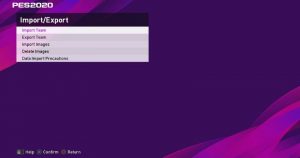
قدم پنجم: تمام فایل هارا انتخاب کنید و به هشدارهایی که پدیدار میشوند توجهی نکنید. Detailed Settings را انتخاب کنید و OK را بزنید.
قدم ششم: حال اسم تمام تیمها و کیتهارا چک کنید و از درست بودنشان اطمینان حاصل کنید.
چگونه آپشن فایل را برای رایانهی شخصی دانلود کنیم؟
استفاده از آپشن فایل برای کاربرهای رایانهی شخصی آسان تر است. با این حال ما اقداماتی که باید انجام بدید را برایتان شرح می دهیم:
قدم اول: آپشن فایل را دانلود کرده و در فایلی که PES 2020 نصب است از حالت فشرده خارج کنید.
قدم دوم: به تنظیمات بروید و روی Edit کلیک کنید. سپس Import/Export را انتخاب کنید. گزینهی Import Teams را انتخاب کنید و Select All را بزنید.
قدم سوم: توجه کنید که تمامی فایلها را انتخاب کنید و بعد کار تمام است!
برای شخصی سازی کردن کیتها چه کنیم؟
اگر شماهم برای اولین بار بازی را میخرید دوست دارید تا با کیتهای واقعی بازی کنید تا واقعگرایی بازی برایتان خراب نشود. اما اگر این دید را کنار بگذارید میتوانید وارد موجی از خلاقیت افراد انجمن PES 2020 شوید. تقریبا بیشتر افراد همیشه کیتهای شخصی سازی شدهی خود را به اشتراک میگذارند و بسیاری از آنها کیتهای کلاسیک تیمها هستند که در بازی بازسازی شده اند. پس اگر طرفدار این چیزها هستید حتما به PES Master سر بزنید و کیتهای خودرا بسازید. کیتهای شخصی سازهی شما در مستر لیگ و myClub فعال خواهند بود و شما قادر به بازی کردن با کیتهای خود هستید.

من همه ی کار ها رو انجام دادم ولی وقتی USBرو وصل میکنم و وارد IMPORT میشم ارور میده و میگه باید به اینترنت وصل باشید
سلام سپاس از سایت خوبتون
من میخوام لوگوی یک تیم رو شخصی سازی کنم یه لوگو ساختم با فرمت png با ابعاد 256×256
داخل فلش قرار میدم در پوشه WEPES
بعد که میخوام لوگو اون تیم رو عوض کنم اما فایل رو نمیشناسه باید چیکار کرد ؟
ممنون میشم راهنمای کنید